WPS PIN HP Druckerhandbuch
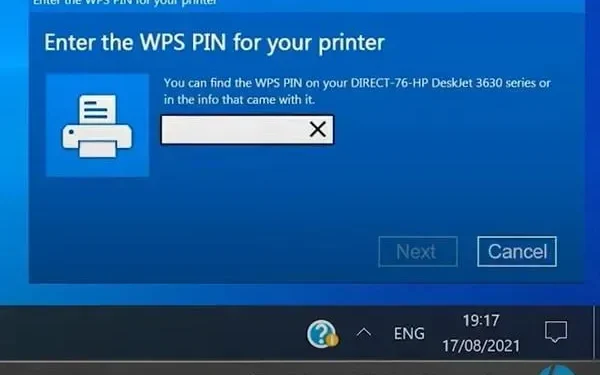
Sie müssen bemerkt haben, dass Sie bei jedem Versuch, einen HP Laserjet-Drucker mit Windows 10 zu verbinden , nach einer WPS-PIN gefragt werden. Dies kann bei fast allen drahtlosen Druckern der Fall sein. WPS steht für WiFi Protected Setup for Wireless Networks. Die WPS-PIN-Option ist eine 8-stellige PIN, die zum Herstellen einer drahtlosen Verbindung erforderlich ist.
Die WPS-Technologie ist in den neuesten Druckern weit verbreitet. Sie können es einen drahtlosen Zugangspunkt nennen. Im Vergleich zu USB ist es auch die sicherste Möglichkeit, andere Geräte anzuschließen. Aber es fällt den Leuten ziemlich schwer, diese Verbindung herzustellen.
Dies liegt daran, dass sie nicht wissen, wo sie den WPS-Pin für den HP-Drucker finden. Wenn Sie also nach den gleichen Antworten suchen, lesen Sie weiter. Diese Anleitung führt Sie durch alle Schritte zur drahtlosen Verbindung Ihres Druckers.
Was ist ein WPS-Pin?
Heutzutage, mit der Entwicklung der Technologie, sind drahtlose Geräte immer beliebter geworden. Das Gerät ist nutzlos, wenn es keine drahtlose Verbindung herstellen kann. Schließlich sind die Zeiten der Kabel längst vorbei. Ebenso können Sie einen HP-Drucker drahtlos verbinden.
Dafür benötigen Sie aber einen WPS-Pin. Dies ist der Wifi Protected Setup-PIN-Code, der etwa 8 Ziffern enthält. Mit der WPS-PIN erhalten Sie ein sicheres Netzwerk zum Aufbau einer drahtlosen Verbindung. Diese Verbindung kann zwischen dem Drucker und einem anderen persönlichen Gerät hergestellt werden.
Ihre drahtlosen Geräte müssen ein Passwort verwenden, um eine Verbindung herzustellen. Das Passwort wird normalerweise mit den Sicherheitsprotokollen WPA Personal oder WPA2 Personal verschlüsselt. Sie können mit der Einrichtung Ihres drahtlosen Netzwerks beginnen, indem Sie die WPS-Taste drücken.
Wo finde ich einen HP-Drucker mit WPS-Ausgabe?
Einige HP-Drucker sind mit einem Bildschirm ausgestattet, beispielsweise der HP Envy 4520 oder der HP Officejet 4650, andere nicht. Auf diese Weise können Besitzer von HP-Druckern mit Bildschirm die PIN auf dem Bildschirm finden.
Für Nicht-Bildschirmdrucker wie den HP Deskjet gibt es einen anderen Druckereinrichtungsprozess. Möglicherweise müssen Sie sich auf Ihren Computerbildschirm verlassen.
WPS-Verbindungstypen (HP-Drucker)
HP-Drucker gibt es in zwei Ausführungen. Einige haben LED-Bildschirme, andere nicht. Daher ist auch der Vorgang zum Aufbau einer drahtlosen Verbindung unterschiedlich. Beachten Sie, dass es zwei Arten von WPS-Verbindungen gibt:
WPS-Taste
Dies gilt für HP-Drucker, die keinen LED-Bildschirm haben. Dadurch werden Sie automatisch zur Eingabe eines neuen PIN-Codes aufgefordert, woraufhin Sie den PC verwenden können. Besuchen Sie die HP Drucker-Systemsteuerung auf dem PC, um mehr zu erfahren.
WPS-PIN
Der Verbindungsaufbau erfolgt in der Regel über einen WPS-Pin. Dies gilt für bildschirmfähige Drucker. Die WPS-Nummer wird auf dem integrierten Bildschirm angezeigt.
Lösung: Wie verbinde ich einen HP-Drucker über eine WPS-PIN?
- Verbinden Sie den HP-Drucker mit der WPS-PIN
- Verbinden Sie Ihren HP-Drucker über die WPS-Taste
1. Verbinden Sie Ihren HP-Drucker mit der WPS-PIN.
Die neuesten HP-Drucker sind mit Bildschirmen ausgestattet. Wenn Sie also einen HP-Drucker mit LED-Bildschirm haben, müssen Sie diese Methode verwenden, um ihn an andere Geräte anzuschließen:
- Schalten Sie den Drucker ein. Wenn es aktiviert ist, starten Sie es neu.
- Gehen Sie zum Bedienfeld Ihres HP-Druckers.
- Klicken Sie auf die Schaltfläche „Drahtloses Netzwerk“. Die blaue Anzeige blinkt, nachdem Sie die Wireless-Taste gedrückt haben.
- Öffnen Sie nun „Einstellungen“ und wählen Sie dort „Netzwerkeinstellungen“ aus.
- Klicken Sie auf WLAN-Einstellungen.
- Wählen Sie nun in der Wi-Fi Protected-Einstellung die Option WPS-Pin aus.
- Die WPS-PIN, normalerweise eine 8-stellige Zahl, blinkt auf dem Druckerbildschirm.
- Um mit dem Drucken zu beginnen, geben Sie die WPS-PIN auf Ihrem Computer ein. Bitte beachten Sie, dass Sie zur Eingabe der PIN Zugriff auf die WLAN-Software haben müssen.
- Nachdem die Einrichtung abgeschlossen ist, öffnen Sie „Alle Programme“ und klicken Sie dann auf den HP-Ordner auf dem Drucker.
- Wählen Sie nun Druckereinrichtung und Software.
- Klicken Sie auf „Neuen Drucker anschließen“, um mit der Installation des Netzwerkdruckertreibers zu beginnen.
Bitte beachten Sie, dass die WPS-PIN innerhalb von 10 Sekunden abläuft. Wenn Sie es also nicht innerhalb von 10 Sekunden eingeben, müssen Sie ein neues erstellen.
2. Verbinden Sie Ihren HP-Drucker über die WPS-Taste.
Das Herstellen einer drahtlosen Verbindung über die WPS-Taste ist sehr einfach. Diese Methode funktioniert sowohl bei älteren als auch bei neueren Druckern.
Es spielt also keine Rolle, ob Sie einen bildschirmfähigen Drucker oder einen Drucker ohne Bildschirm haben. HP-Drucker ohne LED-Bildschirm können mithilfe der folgenden Anleitung drahtlos verbunden werden:
- Schalten Sie den Drucker ein und drücken Sie die Wireless-Taste. Sie finden es auf dem Anzeigefeld.
- Das grüne oder blaue Licht blinkt, wenn Sie die Wireless-Taste drücken. Sobald Sie dieses Licht sehen, können Sie die Taste loslassen.
- Nehmen Sie Ihren WLAN-Router und drücken Sie die WPS-Taste. Sie finden es auf der Rückseite. Halten Sie die Taste etwa 4–5 Sekunden lang gedrückt.
- Solange Sie die Taste gedrückt halten, blinkt die WPS-Anzeige. Warten Sie, bis die LEDs an Ihrem Drucker und Router nicht mehr blinken.
Sobald die Lichter aufhören zu blinken, sind beide Geräte verbunden. Installieren Sie die HP Printer Smart-App auf Ihrem Gerät, um den Druckvorgang zu starten.
Obwohl Ihr Drucker über einen LED-Bildschirm verfügt, können Sie ihn manchmal über eine Taste mit Ihrem Computer verbinden. Diese Methode funktioniert weiterhin auf Druckern ohne LED-Bildschirm.
Dies wird vor allem dann empfohlen, wenn der Bildschirm Ihres Druckers defekt ist. Sie können also die folgenden Schritte ausführen, um Ihren Drucker per Knopfdruck mit Ihrem Computer zu verbinden:
- Schalten Sie den HP-Drucker ein und öffnen Sie das Bedienfeld.
- Wählen Sie die Option Drahtlos.
- Nachdem das blaue Licht zu blinken beginnt, suchen Sie nach Wi-Fi Protected Setup. Berühren Sie die Schaltfläche auf dem Druckerbildschirm.
- Drücken Sie die WPS-Taste am Router etwa 4-5 Sekunden lang. Sie finden den Knopf auf der Rückseite des Routers.
- Die WPS-LED an Ihrem WLAN-Router beginnt nun zu blinken. Warten Sie, bis die Lichter an beiden Geräten aufhören zu blinken. Sobald das Licht erlischt, bedeutet dies, dass die Geräte verbunden sind.
Überprüfen Sie zur Bestätigung den Druckerbildschirm. Eine Meldung blinkt und zeigt an, dass die Verbindung hergestellt wurde. Wenn Sie diese Meldung sehen, bedeutet dies, dass die Geräte jetzt verbunden sind.
Ihr Drucker ist jetzt mit dem drahtlosen Netzwerk verbunden. Um mit dem Drucken zu beginnen, installieren Sie die Smart-Printer-Anwendungssoftware auf Ihrem Gerät.
Abschluss
Dies sind die einzigen Möglichkeiten, den Drucker mit anderen Geräten zu verbinden. Um eine WLAN-Verbindung herzustellen, muss auf beiden Geräten eine WLAN-Software installiert sein. Ohne Wireless-Software kann Ihr Gerät keine drahtlose Verbindung herstellen.
Um den Druckvorgang zu starten, müssen Sie die Anwendung installieren. Sie können die Smart Printer-App auf Ihrem Laptop, Computer oder Mobiltelefon installieren.
Bitte beachten Sie, dass Sie ohne Verbindungsaufbau nicht drucken können. Wenden Sie sich an den Support, wenn Sie alle Schritte ausgeführt haben, die WPS-PIN aber immer noch nicht finden können.



Schreibe einen Kommentar